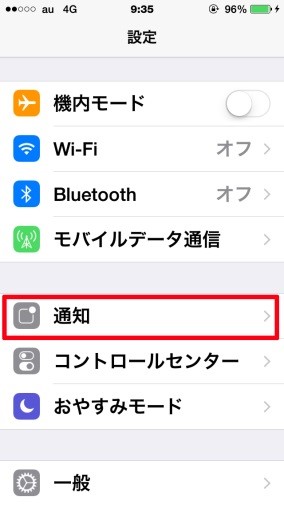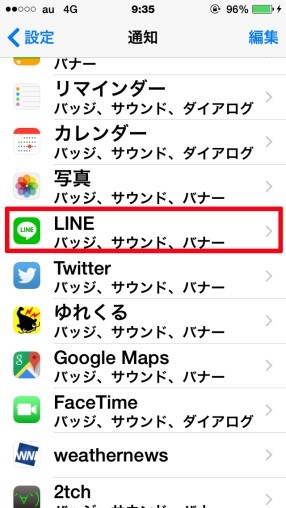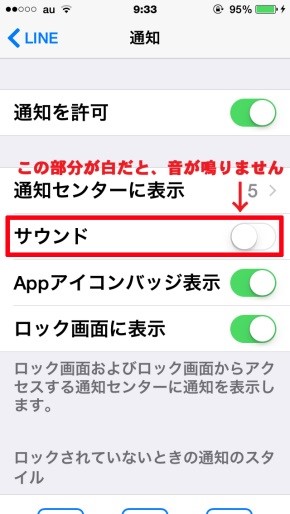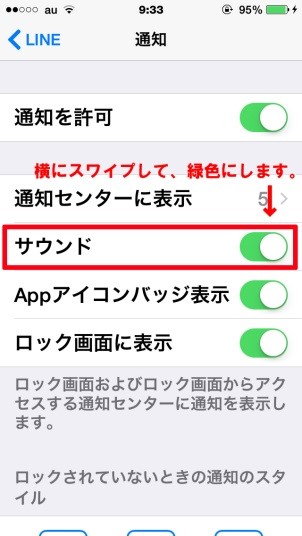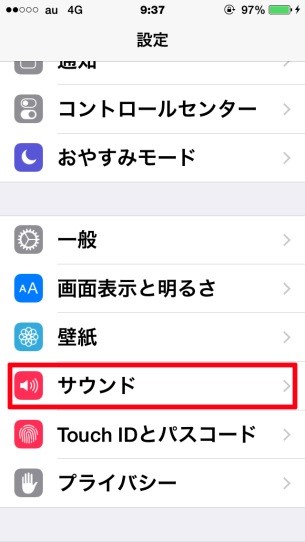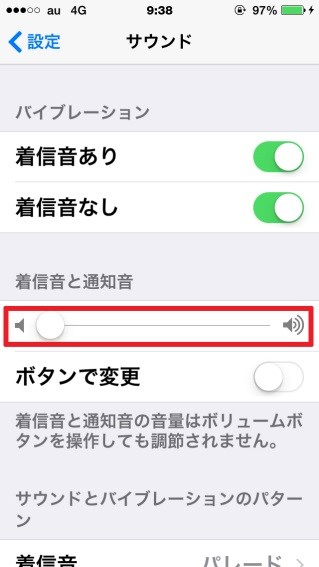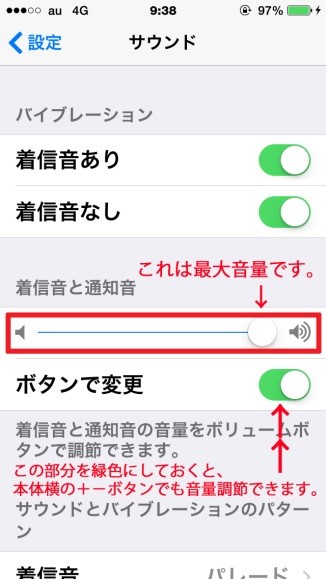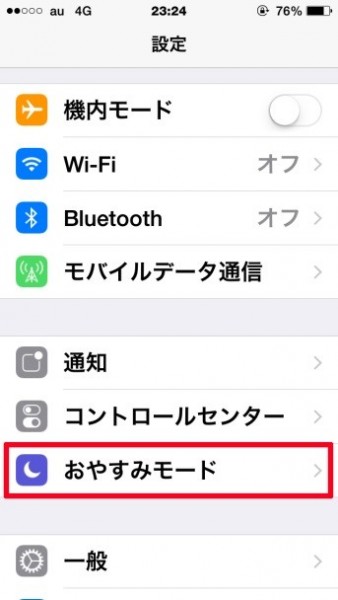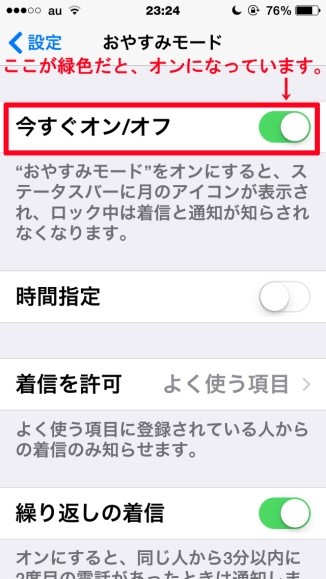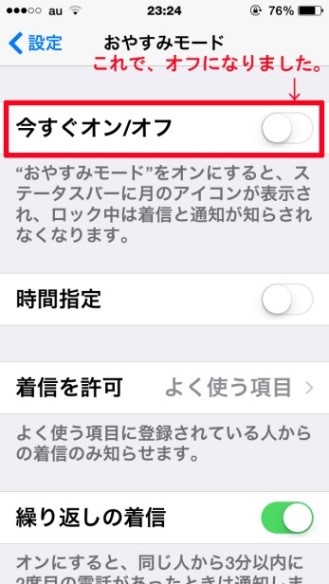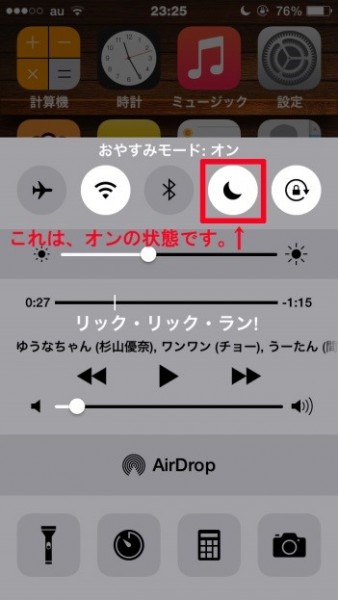- Home
- LINE着信音・通知音, スマホ・タブレット
- LINEの着信音・通知音が鳴らない時の対処法(iPhone版)
LINEの着信音・通知音が鳴らない時の対処法(iPhone版)
- 2015/7/13
- LINE着信音・通知音, スマホ・タブレット

LINEの着信音・通知音が鳴らない時の対処法(iPhone版)
現在は、主な連絡手段がLINEだという方も、少なくないかもしれません。しかし、入れているバージョンや動作環境によって、不具合が生じる場合もあるようです。
ここでは、LINEの着信音・通知音が鳴らない場合の解決方法をまとめます。
<追記>
こちらに「着信音・通知音を着うたやオリジナル曲に変える方法」を画像付きでめちゃくちゃ詳しくまとめました。iPhone,androidどちらにも対応しています。
LINEの着信音や通知音をオリジナル曲/着うたに変更する方法を解説(iPhone/android対応)
着信音・着メロがダウンロードできる無料アプリがすごい(LINE着信音にも設定可能)
1.LINEアプリの通知音設定を確認
意外に、アプリ自体の設定を見落としがちです。まずは、LINEアプリの通知音設定を確認してみましょう。
<LINEの通知音設定の変更方法>
①ホーム画面の「設定」をタップし、以下の画面から「通知」をタップします。
②次にアプリ一覧から、「LINE」をタップします。
③「サウンド」の部分を確認します。 ここが白色なら、音が鳴りません。
④「サウンド」部分をスワイプして緑色にします。これで音が鳴ります。
2.本体の着信音量が小さくなっていませんか?
iPhone本体の着信音量設定は、どうなっていますか?特に、本体サイドボタンでの音量調節を出来ない設定にしたまま、着信音量を小さくしていると気付きにくいです。
<本体の音量変更方法>
①ホーム画面の設定をタップし、以下の画面から「サウンド」をタップします。
②「着信音と通知音」の部分を見て下さい。スピーカーマークの丸印が左に寄っている分、音量が小さくなります。
③丸印を左右に動かし、好きな位置で止め、音量を調節します。
3.マナーモードやおやすみモードが入っていないか確認
マナーモードやおやすみモードになっていると、LINEの通知音や着信音が鳴りません。マナーモードのスイッチは、本体横の+-ボタンの上にあります。
ここがオレンジ色だと、マナーモードになっています。手前にスライドさせて、オレンジ色でなくなれば、マナーモードはオフの状態になります。お休みモードの変更方法は以下の通りです。
<お休みモード変更方法>
*お休みモードは、本体がロック中に着信音や受信音が鳴らなくなる機能です。
①ホーム画面の「設定」をタップし、「おやすみモード」を選びます。
②「今すぐオン/オフ」の部分を確認します。オン(緑色)なら、左にスワイプします。
③「今すぐオン/オフ」が白色になれば、おやすみモードがオフになりました。
④おやすみモードは、ホーム画面下から上にスワイプして出る、グレーの画面内の月のマークをタップする方法でも、切り換えられます。
4.その他
その他の対処法をまとめます。
- iPhone本体の電源を切り、再起動させてみる
- マルチタスクのアプリケーションを削除する(iPhoneの動作が軽くなります)
- 節電アプリが入っていれば、それらをアンインストールしてみる
- LINEアプリ自体を、一旦アンインストールし、再インストールしてみる
- LINEアプリが古いバージョンであれば、最新版に更新してみる
最後に
何かと便利なLINEですが、着信音や通知音に限らず、不具合が起こる場合があります。アプリに頼りきらず、連絡先などの大切な情報は、別にバックアップを取っておく事を、おすすめします。